- För att lägga till en resultattavla i en video behöver du ett digitalt redigeringsverktyg.
- I Adobe-sviten hittar du precis rätt verktyg för det här jobbet.
- Även om du inte vet det hur man lägger till en resultattavla i en video, de innehåller användbara handledningar som hjälper dig.
- För maximala effekter kan du kombinera funktionerna i flera Adobe-program.

Creative Cloud är allt du behöver för att få din fantasi till liv. Använd alla Adobe-appar och kombinera dem för fantastiska resultat. Med Creative Cloud kan du skapa, redigera och rendera i olika format:
- Foton
- videoklipp
- Låtar
- 3D-modeller och infografik
- Många andra konstverk
Skaffa alla appar till ett specialpris!
Många av er letar efter en programvara för att bygga en resultattavla till en video som de spelat in. Det kan vara en enkel hemgjord, så ett nybörjarvänligt verktyg är sannolikt välkommet i ett sådant fall.
Men proffs kan komma ihåg resultattavlor för fotbollsspel eller golfturneringar. Verktyg med branschstandard skulle bättre kunna göra tricket för dem, det är säkert.
I ett eller annat fall kan en resultattavla som läggs till vid rätt tidpunkt ge mer tydlighet till din videoklipp och göra dem väldigt intressanta.
Det spelar ingen roll om du är nybörjare eller professionell inom grafisk design och videoproduktion.
Det enklaste, men ändå mest effektiva sättet att uppnå ditt mål är att bygga en textanimeringsmall i After Effects och sedan göra några justeringar i Premiere.
Att skapa en bra textanimeringsmall i After Effects är inte en tidskrävande uppgift.
Om du vill spara tid när du arbetar med ditt projekt, följ bara stegen som beskrivs nedan.
Hur kan jag lägga till en resultattavla i min video?
1. Skapa och redigera en After Effects-komposition
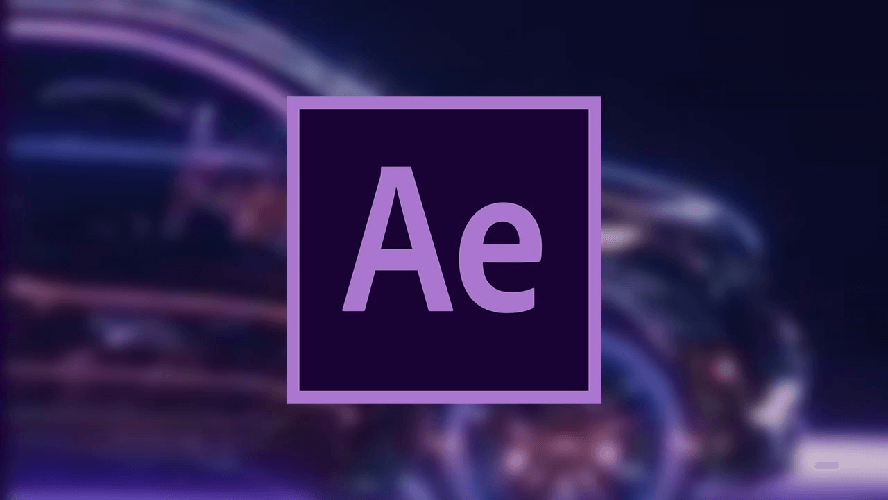
- Ladda först ned Adobe After Effects.
- Skapa en After Effects-komposition. (Använd ett eller flera textlager.)
- Du kan lägga till animering eller andra effekter på textlagret.
- Om det finns några textlager som du inte vill redigera vidare i Premiere Pro klickar du på Lås ikon. (Det låsta textlagret kan inte redigeras i Premiere Pro men syns fortfarande.)
- Spara ditt After Effects-projekt.
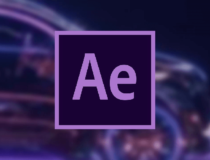
Adobe After Effects
Ett professionellt, men ändå enkelt sätt att lägga till nästan vilken effekt som helst på dina videoklipp för att ge dem den gnistan de saknar.
2. Kombinera Premiere Pro och Adobe After Effects
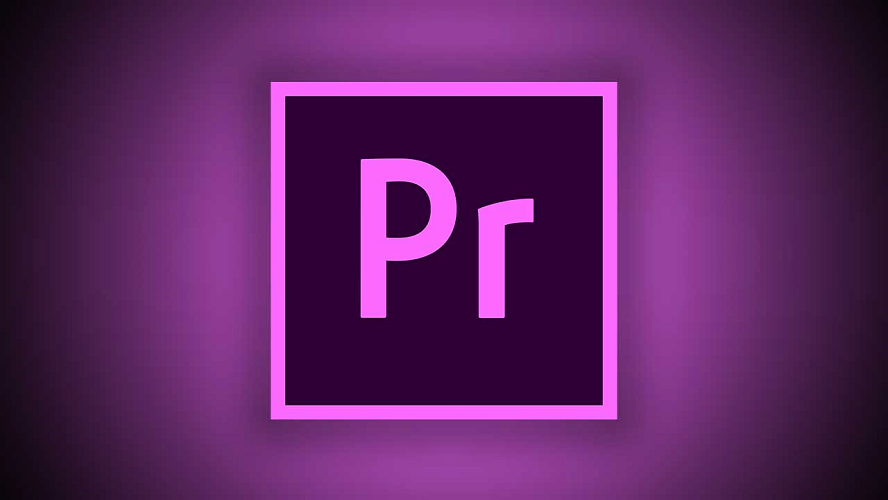
- Ladda ner Adobe Premiere Pro gratis.
- Klicka sedan Arkiv> Importera för att importera textmallen.
- Ladda kompositionen i Source Monitor.
- De After Effects Redigerbar textkategori visas i Effektkontrollpanelen i Premiere Pro. (Redigera källtexten där.)
- Se till att objekten visas i innehållet i Premiere Pro. (Ingen av dessa ändringar påverkar någonsin originalmaterialet i After Effects.)
- Den redigerade texten skickas från Premiere Pro till After Effects. (Observera att originaltexten i After Effects ersätts.)
- Gör ytterligare justeringar i textlagret i After Effects, om det behövs.
- Texten återges och skickas sedan tillbaka till Premiere Pro.
- Slutligen, för att importera textmallen, klicka på Arkiv> Importera till i Premiere Pro.
Som du kan se behöver det inte vara mer komplicerat att lägga till en resultattavla i videoprogram än vad som beskrivs ovan.
Om du har ytterligare förslag på programvara för att lägga till en resultattavla i dina videor, använd gärna kommentarsektionen nedan.
Vanliga frågor
Du måste skapa en mall för textanimering i After Effects och sedan göra några justeringar i Premiere, som beskrivs i detta guide om hur man lägger till en resultattavla i en video.
Att göra en resultattavla är inte alls svårt när du använder rätt verktyg. Skapa en Bieffekter komposition genom att använda ett eller flera textlager och redigera källtexten i Premiere Pro.
Adobe Suite innehåller de allra bästa programvara att använda i det avseendet. Du kan inte gå fel med det när du är ute efter snabbt professionellt arbete.

![4 bästa programvaran för ljudspektrumvisualiserare [2021 Guide]](/f/7ffc634892d065717b53648f2c0dd99b.jpg?width=300&height=460)
